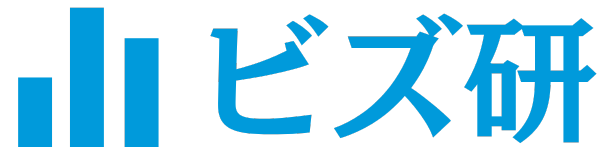おしゃれなFAX送付状テンプレート集(Word)
ビジネス文書でも、ブランドイメージやデザイン性にこだわりたい――そんな声に応える「おしゃれなFAX送付状」だけを集めました。
カラーヘッダーや図形を効果的に使ったレイアウトは、クリエイティブ業界や広告代理店、デザイン事務所はもちろん、企業のイメージアップを図りたい場面にも最適です。すべて無料・登録不要。Word形式で用意しているので、簡単にカスタマイズ・編集・送付できます。
\基本・シンプルなFAX送付状テンプレートはこちら👇/
テンプレート一覧
01 横帯ヘッダースタイル
上端いっぱいに配色したフラットバーで視線を誘導するミニマルデザイン。
- ニュートラルグレー:どの業種でも使える汎用型。
- ディープグリーン:安定感や信頼感を演出したい企業向け。
- ブリックレッド:キャンペーン告知や販促FAXに最適なアクセントカラー。
02 見出し下ラインスタイル
タイトル下に差し込むハーフラインが特徴。余白を活かしつつ見出しを強調できる。
- チャコールグレー:モノクロFAXでも映えるクラシックトーン。
- ネイビーブルー:コーポレートカラーがブルー系の会社と好相性。
- ボトルグリーン:環境・医療・福祉など“安心”を訴求したいシーンに。
03 縦帯リボンスタイル
紙面左側に太めのカラーバーを配した大胆レイアウト。縦方向の動線が強調され、書類の区分けにも便利。
- ミディアムグレー:落ち着いた印象で幅広く使える基本色。
- インディゴネイビー:高級感とシャープさを兼ね備えた濃色。
- ディープグリーン:ナチュラル系ブランドや地方自治体の広報に。
04 角ブロック&ラインスタイル
正方形ブロックと細ラインを組み合わせたモダンスタイル。情報量が多いFAXでもスッキリ整理できる。
- ソリッドグレー:シックでビジネスライクな仕上がり。
- ペトロールブルー:IT・クリエイティブ業界の社外連絡におすすめ。
- フォレストグリーン:サステナブル関連や店舗からの案内状向け。
05 斜めカットヘッダースタイル
上部を斜めにカットしたスラッシュデザインで動きを演出。ブランドロゴを載せるとインパクトが倍増する。
- ダークスレート:重厚感のあるグレートーンで正式文書にも対応。
- スカイブルー:爽やかさとクリーンさを兼ね備え、季節キャンペーンに好適。
- シーグリーン:落ち着きの中に個性を出せるニュアンスカラー。
テンプレート共通仕様
・用紙:A4/縦置き
・記入欄:送信先情報・発信者情報・件名・本文・書類明細
・余白:上下15mm/左右15mm(印刷ずれを軽減)
カスタマイズ用テンプレート
カスタマイズ用のテンプレートです。自社ロゴやブランドカラーを自由に配置できる“白紙ベース”なので、企業ガイドラインに沿ったオリジナルデザインを素早く作成できます。
カスタマイズテンプレートをお求めの方は、無地スタイルだけを集めた「シンプルFAX送付状テンプレート集」もぜひご覧ください。
使い方ガイド
- 欲しいデザインの「ファイルをダウンロード」を押し、Wordファイル(.docx)を保存する。
- 会社名・日付・連絡先などを入力し、必要ならロゴや色だけを変更する。
- PDFに書き出すかA4で印刷し、FAX機またはインターネット FAX サービスで送信して完了。
カスタマイズ方法
- 色やロゴを差し替える
Word版を開き、ヘッダーをダブルクリックして図形の塗りつぶし色を変更。ロゴ画像を挿入する場合は、「図形の書式設定 > 図形の塗りつぶし > 図」を選択するとヘッダー全体にロゴパターンを敷き込めます。 - 本文の自動更新フィールド
日付やページ数を自動反映したい場合は、[挿入]→[クイックパーツ]→[フィールド]で「CreateDate」「Page」を設定すると便利です。 - モノクロFAXへの配慮
デザインが濃い色の場合でも、文字色を必ずブラックに固定し、図形の透明度を10〜15%下げれば、白黒FAXでも可読性を保てます。 - インターネットFAX対応
PDF版をそのままアップロードするか、GoogleドキュメントからPDF書き出しを行い送信してください。レイアウト崩れが起きにくく安心です。
おしゃれなFAX送付状が活躍するシーン
- 新規取引の第一報:ブランドの世界観を伝え、記憶に残るファーストインプレッションを構築。
- クリエイティブ提案書の付随書類:デザイン性を武器に、提案内容の説得力を底上げ。
- 季節キャンペーンの案内:カラーバリエーションを季節ごとに使い分ければ、訴求効果が向上。
- 採用・広報活動:企業のビジョンやカルチャーを視覚的に示し、応募者・メディア双方に好印象を与える。
よくある質問
Q.ダウンロードしたファイルが開けません
A.お使いのPCにMicrosoft Wordまたは互換ソフトが入っているかご確認ください。スマートフォンの場合はWordアプリかGoogle ドキュメントにアップロードすると編集できます。
Q.社名ロゴをヘッダーに入れる方法は?
A.Wordでヘッダー部分をダブルクリックし、「図形の塗りつぶし」→「図」を選択してロゴを配置してください。透過PNGを使うと背景になじみます。
Q.色を自社カラーに変更できますか?
A.可能です。ヘッダーやラインを選択し、「図形の塗りつぶし」で色を指定してください。ブランドガイドラインのRGBやCMYK値を入力すると正確に再現できます。
Q.白黒FAXで色がつぶれないか心配です
A.文字色は黒で固定しているため可読性は保たれます。濃い色のヘッダーはグレー階調に変換されますが、見出しのコントラストは維持される設計です。
Q.PDFにするとレイアウトが崩れます
A.Wordの「エクスポート」→「PDF/XPSドキュメントの作成」で保存すると、フォント埋め込みと余白設定が保持されやすくなります。プリンタドライバ経由でPDF化すると崩れることがあるのでご注意ください。
Q.商用利用や社外配布はできますか?
A.テンプレートはクレジット表記不要で社内外どちらでも無料利用できます。ただしテンプレートそのものの再配布・販売はご遠慮ください。
Q.インターネットFAXサービスで送る手順は?
A.編集後にPDFへ書き出し、サービスのアップロード画面で送信先番号を入力して送信してください。送信履歴で「送信成功」になれば完了です。
Q.ページ数を自動で入れられますか?
A.ヘッダーまたはフッターをダブルクリックし、「挿入」タブの「ページ番号」から配置できます。「総ページ数」を追加すれば「1/2」のような表示も可能です。